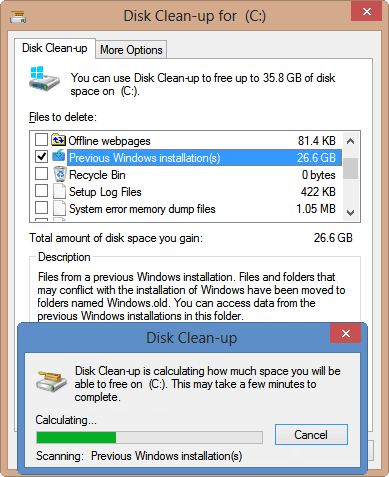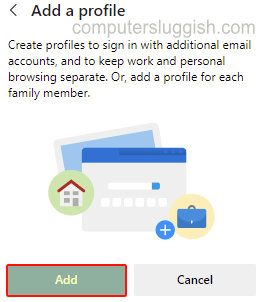
Как создать новую учетную запись пользователя в браузере Edge
В этой заметке о Windows 10 мы расскажем, как добавить новый профиль пользователя в браузер Microsoft Edge.
Содержание
В Edge вы можете добавлять различных пользователей, чтобы у каждого из них были свои личные предпочтения, настройки, персонализация и, конечно, собственные данные для входа. Это очень удобный способ разделить ваш опыт просмотра в Edge без необходимости создавать новый профиль пользователя Windows 10 . Ниже мы перечислили шаги по созданию нового пользователя Edge.
Как создать профиль пользователя в Edge : 1. Сначала откройте Edge
- Теперь нажмите на значок Профиль > Нажмите » Добавить профиль «
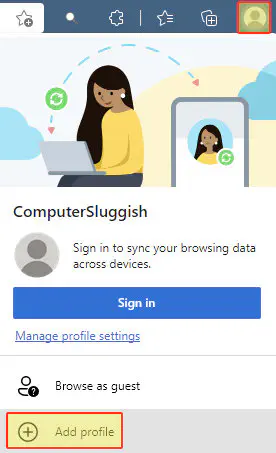
- Во всплывающем окне нажмите » Добавить «
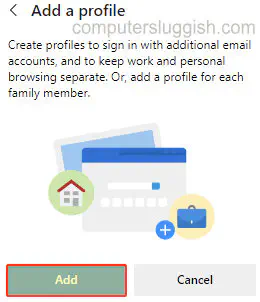
Теперь вы создали новый профиль в Edge и можете переключаться между профилями пользователей, нажав в правом верхнем углу на значок профиля, затем нажмите на пользователя, на которого вы хотите переключиться.
Также вы можете изменить значок профиля в Edge и имя профиля . Сколько профилей вы создали в Edge? Дайте нам знать в комментариях.
Посмотрите другие наши посты о Windows 10 здесь.
YouTube видео: Microsoft Edge Добавление нового профиля пользователя в Windows 10
Вопросы и ответы по теме: “Microsoft Edge Добавление нового профиля пользователя в Windows 10”
Как добавить еще одну учетную запись в Windows 10?
Выберите Пуск > Параметры > Учетные записи а затем Семья и другие пользователи. (В некоторых версиях Windows вы увидите пункт Другие пользователи.) Рядом с пунктом Добавить другого пользователя выберите Добавить учетную запись.Сохраненная копия
Как сделать 2 профиля на ПК?
Добавление пользователей в домашний компьютер1. Выберите параметры > параметров > учетных записей > семьи & других пользователей. 2. В разделе “Другие пользователи > добавить другого пользователя, выберите “Добавить учетную запись”. 3. Введите сведения учетной записи Майкрософт этого пользователя и следуйте инструкциям.
Сохраненная копия
Как выбрать другого пользователя при входе в Windows 10?
Сначала одновременно нажмите клавиши CTRL + ALT + Delete на клавиатуре. Откроется новый экран с несколькими параметрами прямо в центре. Щелкните или коснитесь «Сменить пользователя», и вы попадете на экран входа в систему.
Как пересоздать профиль пользователя в Windows 10?
В разделе Параметры > Учетные записи > Семья и другие пользователи выберите имя владельца учетной записи, а затем пункт Изменение типа учетной записи. В разделе Тип учетной записи выберите Администратор и нажмите кнопку ОК. Перезапустите компьютер и войдите в систему под новой учетной записью администратора.
Как добавить нового пользователя?
Как добавить или изменить профиль **пользователя**1. Откройте приложение “Настройки” на устройстве. 2. Выберите Система Пользователи. Если настройки на вашем телефоне выглядят иначе, найдите в них раздел, позволяющий управлять пользователями . 3. Нажмите Добавить пользователя ОК. 4. Введите имя нового пользователя.
Можно ли иметь две Учетные записи Microsoft?
Вы можете легко переключаться между рабочими и личными учетными записями Майкрософт с поддержкой нескольких учетных записей в приложении To Do Android и Windows. Чтобы добавить учетную запись, коснитесь имени пользователя и выберите Добавить учетную запись.